Axure怎么设计网页的登陆页面?
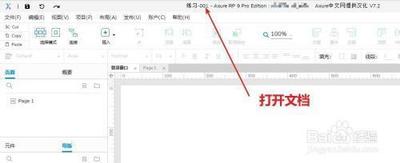
Axure设计网页登录页面的方法
- 基本页面布局搭建
- 打开Axure软件(以AxureRP8为例),在默认的元件库先拖入一个矩形,在右侧检查器里设置矩形方框的大小、填充颜色,阴影和圆角半径的数据,使其符合美观需求,可参考以下步骤:
- 从元件库中拖选横线控件,将方框进行一个简单划分,之后在方框上部分拖入一个文本标签,并输入文字login,这一步是为了给登录页面添加一个标志性的名称元素。
- 分别拖入登录界面剩余所需的控件合理放置到方框上,如两个文本框(用于输入用户名和密码)、一个复选框、一个按钮等。为了美观创意也可以拖选一些小标记美化界面,这取决于个人创意喜好。拖入用作输入用户名和密码的文本框后还需对他们进行一些设置,如设置文本类型,文本提示(用来提示用户应该输入什么内容),最大输入字数等。这里要注意文本提示后有两个提示隐藏的选项Typing和获得焦点,Typing表示的是当用户输入时,文本框的提示文字才会隐藏,获得焦点表示的是当文本框获得了点击表示输入时(用户还没输入),文本框的提示就隐藏了。
- 打开Axure软件(以AxureRP8为例),在默认的元件库先拖入一个矩形,在右侧检查器里设置矩形方框的大小、填充颜色,阴影和圆角半径的数据,使其符合美观需求,可参考以下步骤:
- 用例逻辑设置
- 当用户名输入为空、密码输入为空、用户名输入错误、密码输入错误、用户名和密码正确时都应该有相应的逻辑用例。以当用户名输入为空做例子介绍如何设置登录界面的用例:
- 点击登录按钮,在登录按钮属性一栏的交互双击选择鼠标单击时进入点击登录按钮动作后的用例设置。
- 在用例编辑器的顶部点击新增条件,在条件生成的界面设置当元件uname等于空时,点击确定按钮。其余的用例设置大致是一样的,例如设置当用户名,密码为空或者输入错误时,点击登录按钮提示框会显示对应的提示信息,当用户输入正确的用户名和密码时(可自行设定正确的用户名和密码组合),点击登录按钮跳转到指定页面(如www.baidu.com)。这里需要注意用例的设置先后顺序也是有影响的,设置的时候一定要考虑清楚,比如如果先设置提醒用户名或者密码输入错误的用例再设置提醒当用户名或者密码为空的用例时,模型的用例执行是从第一个用例开始的,所以后面的用户名或密码为空的提示可能就会被前一个当用户名或密码错误的提示覆盖掉了(因为用户名或密码为空也算是用户名或密码输入错误)。
- 当用户名输入为空、密码输入为空、用户名输入错误、密码输入错误、用户名和密码正确时都应该有相应的逻辑用例。以当用户名输入为空做例子介绍如何设置登录界面的用例:
- 元件交互样式设置(部分功能相关)
- 在Axure元件交互样式设置方面,例如实现回车跳转页面的功能,可以在用户名和密码的文本框元件中添加属性:提交按钮,然后将提交按钮选中登陆即可。如果要设置正确账号密码才可登录,可在登录按钮跳转页面时添加登录条件,点击上方添加条件按钮,然后设置跳转条件,这样在预览时只有输入设定正确的账号密码后才可跳转页面,输入其他则提示错误。
- 提升用户体验的设计要点
- 在登录按钮的设计上,可以使用明显的颜色、形状和动效等视觉元素,吸引用户的注意力,并增加点击的可感知性。
- 为了增加用户对输入信息的准确性,可以采用验证机制,如实时检测输入是否符合规范。
- 可以在登录按钮旁边添加记住密码、忘记密码、注册等常用功能,以便用户更方便地进行相关操作。
- 在用户输入错误或遇到其他问题时,给出友好的提示和错误信息是非常重要的。设计师可以使用文本、图标或弹窗等方式来呈现,同时配合相应的解决方案和操作建议,帮助用户快速解决问题并继续登录流程。
本篇文章所含信息均从网络公开资源搜集整理,旨在为读者提供参考。尽管我们在编辑过程中力求信息的准确性和完整性,但无法对所有内容的时效性、真实性及全面性做出绝对保证。读者在阅读和使用这些信息时,应自行评估其适用性,并承担可能由此产生的风险。本网站/作者不对因信息使用不当或误解而造成的任何损失或损害承担责任。
